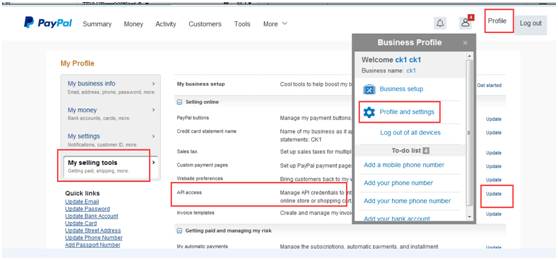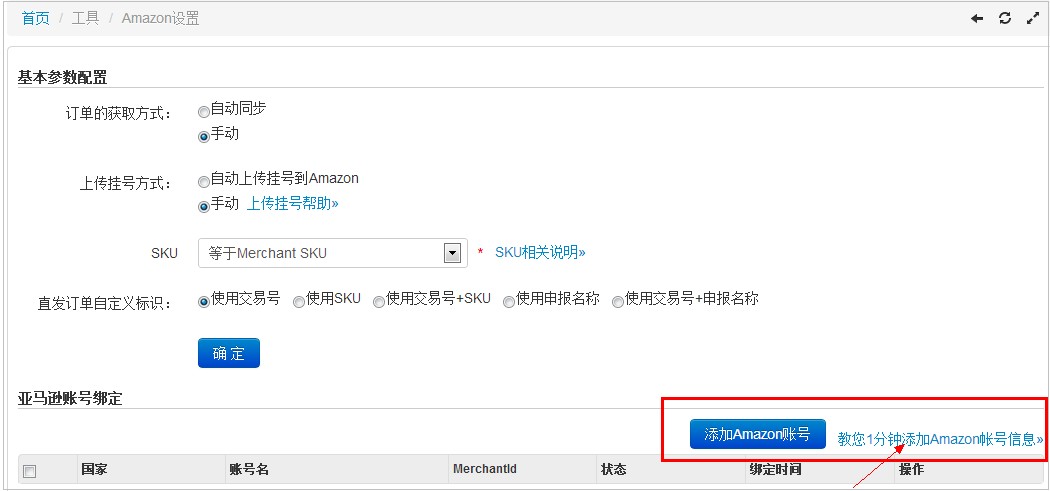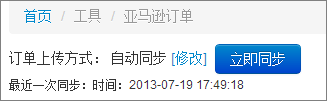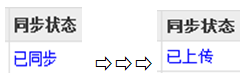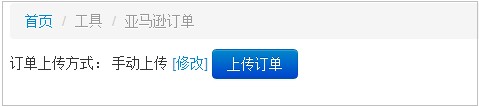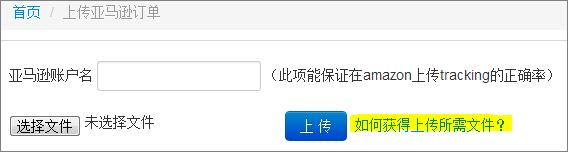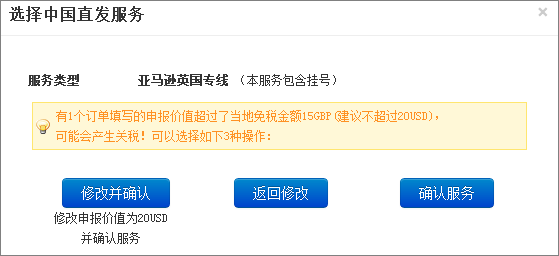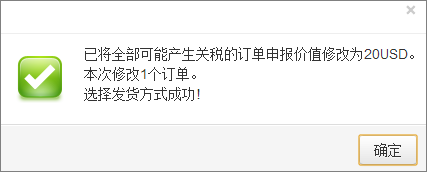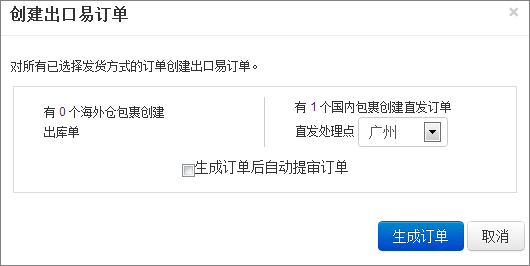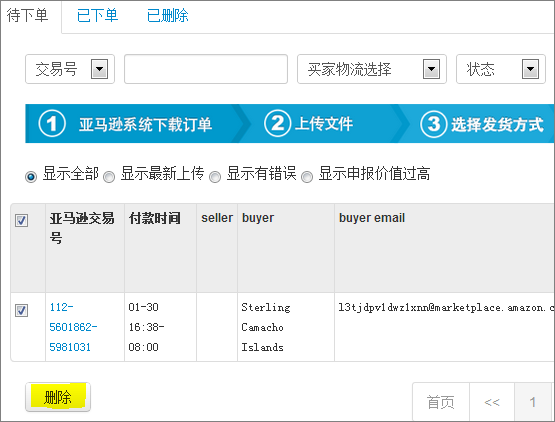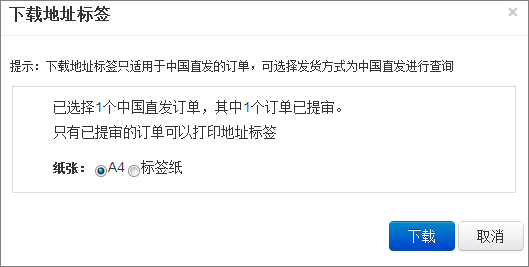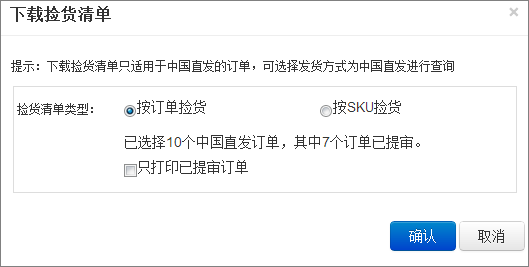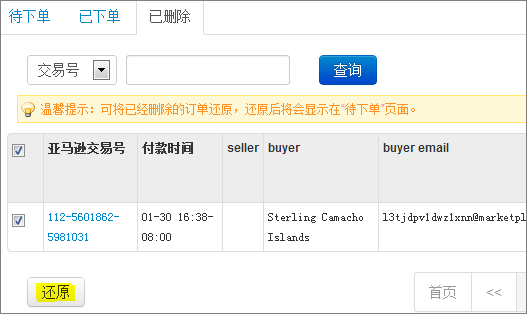“亚马逊订单”的版本间的差异
来自出口易_wiki
(→绑定账号) |
(→绑定账号) |
||
| 第3行: | 第3行: | ||
[[文件:1.png]] | [[文件:1.png]] | ||
| + | |||
[[文件:2.png]] | [[文件:2.png]] | ||
| 第8行: | 第9行: | ||
[[文件:3.png]] | [[文件:3.png]] | ||
| + | |||
[[文件:4.png]] | [[文件:4.png]] | ||
| 第19行: | 第21行: | ||
[[文件:6.png]] | [[文件:6.png]] | ||
| + | |||
[[文件:7.png]] | [[文件:7.png]] | ||
6、手动上传挂号,需在出口易系统下载挂号后再上传到Amazon: | 6、手动上传挂号,需在出口易系统下载挂号后再上传到Amazon: | ||
| + | |||
[[文件:8.png]] | [[文件:8.png]] | ||
2013年7月19日 (五) 11:51的版本
绑定账号
1、绑定Amazon账号,就可设置“自动同步订单”和“自动上传挂号到Amazon”:
2、设置“自动同步”后,点击“立即同步”就可将Amazon订单同步到出口易系统:
3、设置“自动上传挂号”后,挂号在同步成功后会自动上传到Amazon:
4、如果不绑定Amazon账号,您也可以设置手动上传订单和手动上传挂号:
5、手动上传订单,需在Amazon获取订单后再上传到出口易系统,可查看“如何获取上传所需文件”帮助获取Amazon订单文件:
6、手动上传挂号,需在出口易系统下载挂号后再上传到Amazon:
待下单
- 包裹重量一定要如实填写正确,与相关发货方式对应上,避免被转发货方式、转挂号:
- 快速修改申报价值,避免关税问题。选择“亚马逊英国专线”服务后如果有包裹的申报价值超过各国海关申报价值,将弹出提示并引导修改,点击“修改并确认”后、就会提示出修改结果:
- 当余额不足时勾选自动提审,生成订单是成功的,但会提示“提审失败”:
- 当待下单订单过多不好管理时,您可以勾选一些不用的订单进行删除:
已下单
- 下载地址标签:需注意只有已提审的直发订单才可以下载地址标签
- 下载捡货清单:只适用于中国直发的订单,可按订单捡货和按SKU捡货。
- 按订单捡货:清单按订单来排列;
- 按SKU捡货:对SKU进行汇总,清单按SKU来排列
已删除
- 可将已删除的订单勾选进行还原,还原后订单将重新显示在“待下单”页面: